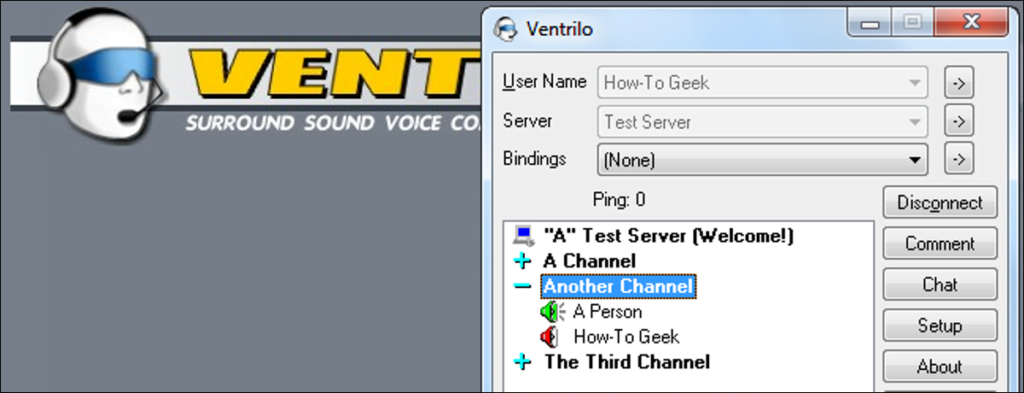Si ha pasado algún tiempo jugando juegos de PC multijugador en línea, probablemente se haya encontrado con Ventrilo. Es una de las aplicaciones de VoIP más populares entre los jugadores de PC, pero su interfaz de usuario es hostil para los principiantes.
¿Tiene un servidor Ventrilo al que conectarse? Le mostraremos cómo comenzar y familiarizarse con la interfaz arcana de Ventrilo.
La interfaz de Ventrilo
Después descargar e instalar Ventrilo, ejecútelo y verá la interfaz de usuario de Ventrilo.
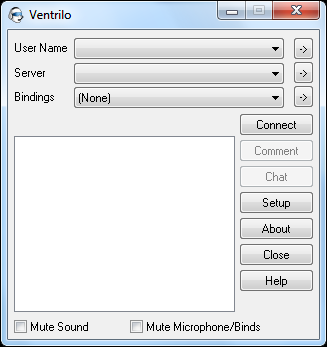
Tiene algunas ventajas: su pequeño tamaño le permite superponer juegos fácilmente sin ocupar mucho espacio en la pantalla, pero su interfaz es bastante confusa si no la conoce. Haga clic en las listas desplegables Nombre de usuario o Servidor y solo verá listas vacías.
Crear un nombre de usuario
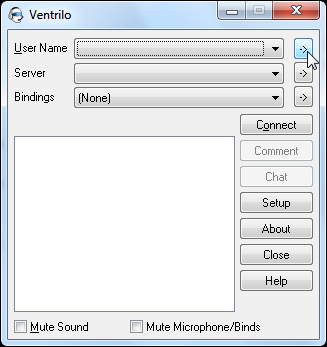
Deberá crear un nombre de usuario antes de conectarse a un servidor. Haga clic en el botón de flecha a la derecha del cuadro Nombre de usuario para abrir la ventana de configuración del usuario.
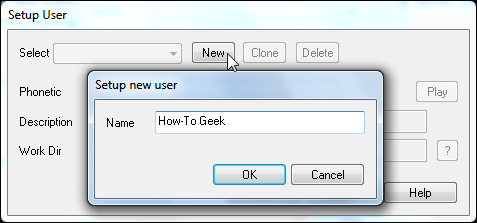
Haga clic en el botón Nuevo y proporcione un nombre de usuario. Todos en los servidores de Ventrilo a los que te conectes verán este nombre de usuario, así que elige algo distintivo.
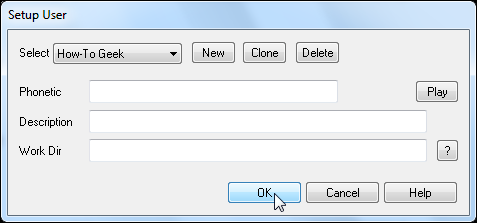
Las otras casillas aquí no son realmente importantes; no dude en ignorarlos. También puede crear nombres de usuario adicionales y cambiar entre ellos usando el cuadro Nombre de usuario en la ventana principal, si lo desea. Si lo hace, cada nombre de usuario tendrá su propia configuración de servidor.
Conectarse a un servidor
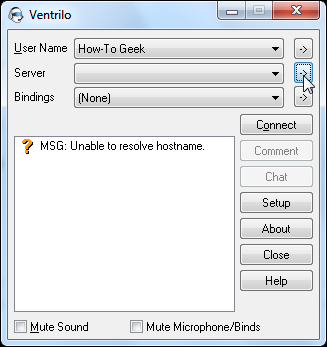
Ahora que tiene un nombre de usuario, necesitará un servidor Ventrilo para conectarse. Es probable que sus compañeros de juego tengan su propio servidor que utilizan; solo pregunte por sus detalles. Nuevamente, haga clic en la pequeña flecha para comenzar.
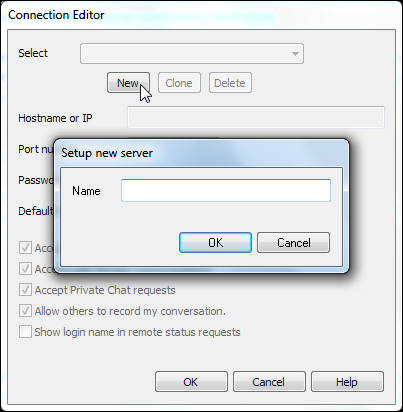
Haga clic en el botón Nuevo y se le pedirá que nombre el servidor. El nombre que proporciona aquí solo aparece en su propia computadora; nombrarlo algo memorable.
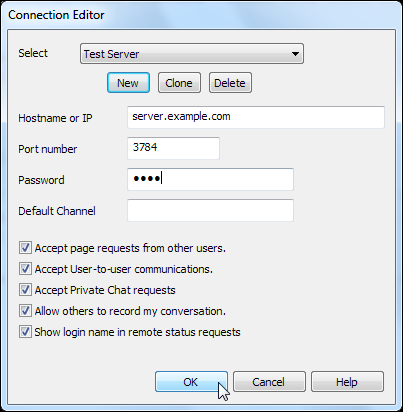
Las tres opciones importantes son el nombre de host del servidor (o la dirección IP numérica), el número de puerto y la contraseña. Si no conoce el puerto de un servidor, mantenga el puerto predeterminado. La mayoría de los servidores requieren contraseñas, pero puede dejar este cuadro en blanco si el servidor no las requiere. También puede agregar servidores adicionales desde aquí y elegir entre ellos usando la lista desplegable Servidor en la ventana principal.

Ventrilo verifica el servidor después de agregarlo y le informa si está disponible. Haga clic en el botón Conectar para unirse al servidor.
¿Quieres tu propio servidor Ventrilo? Los servidores de Ventrilo generalmente se alquilan a proveedores de alojamiento de terceros, pero puede descargar el software del servidor de Ventrilo de forma gratuita y alojar un servidor usted mismo.
Canales

Inicie sesión y estará en el lobby del servidor principal (a menos que haya especificado un canal predeterminado en la ventana de configuración del servidor). La gente tiene que estar en el mismo canal para hablar entre ellos. ¿Ves ese pequeño altavoz amarillo en lugar de uno rojo? Significa que alguien está hablando, pero no puedes escucharlo.
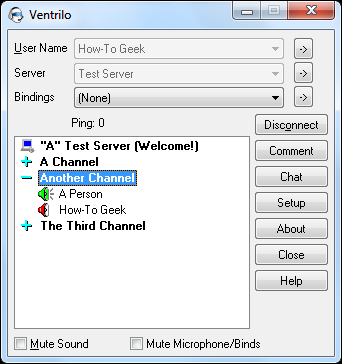
Haga doble clic en un canal para unirse a él y podrá escuchar a las personas que hablan allí. También puedes hablar allí tú mismo.
Como hablar
Ventrilo usa una tecla pulsar para hablar de forma predeterminada. Push to talk permet à de nombreuses personnes d’être sur le même canal en même temps — les gens appuient simplement sur la touche lorsqu’ils veulent parler, de sorte que vous n’entendez pas toujours le bruit de fond de tout le monde dans el canal.
Haga clic en el botón Configurar para configurar la tecla pulsar para hablar y los ajustes del micrófono.
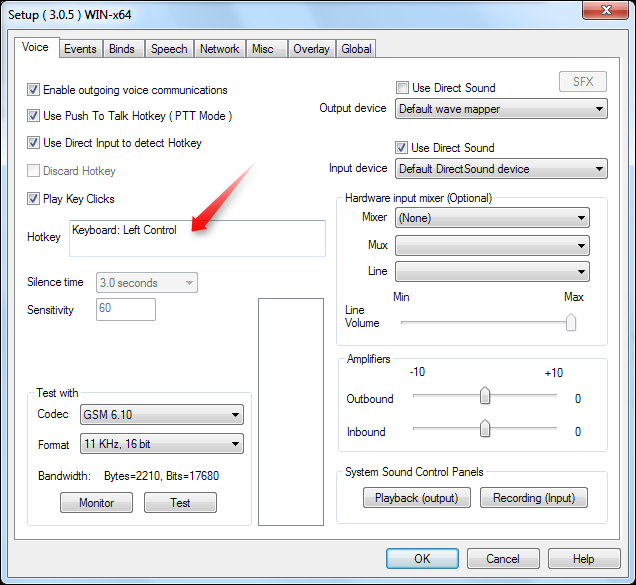
Haga clic en el cuadro de teclas de acceso rápido y presione una combinación de teclas para usar esa combinación de teclas como tecla pulsar para hablar. Deberá mantener presionada la combinación de teclas cada vez que desee hablar.
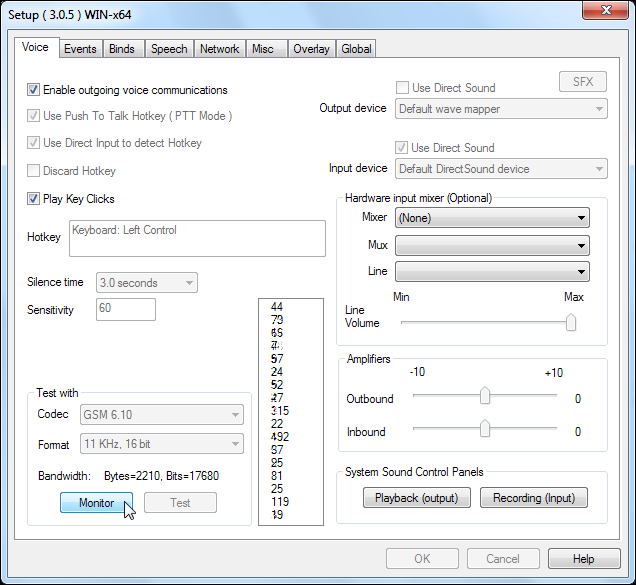
Puede probar la configuración de su micrófono haciendo clic en el botón Monitor. ¿Ves estos números? Si cambian mientras habla, Ventrilo puede escucharlo correctamente. Ventrilo debería detectar automáticamente su dispositivo de entrada, pero puede usar la lista desplegable Dispositivo de entrada para seleccionarlo si hay un problema.
Compartir direcciones web
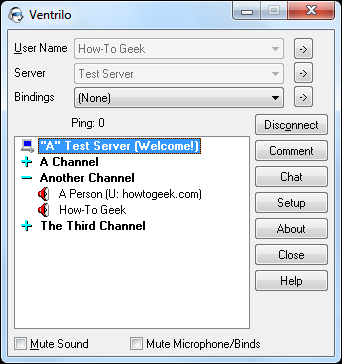
Debería ser bueno para comenzar a usar Ventrilo como un profesional, pero hay una cosa más que necesita saber. Las personas suelen utilizar el botón Comentar para compartir direcciones de Internet, pero no está claro cómo acceder a ellas.
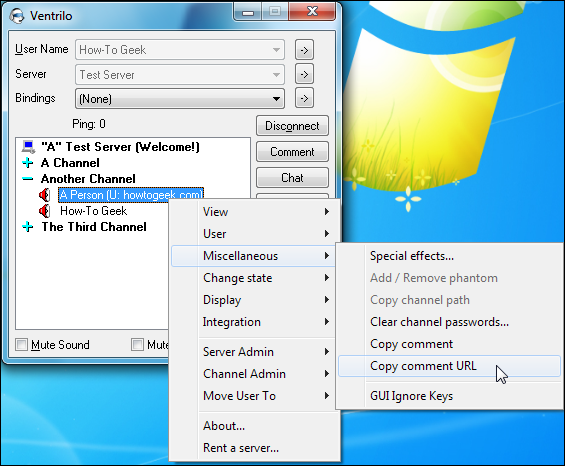
Si desea visitar una dirección compartida por alguien, haga clic con el botón derecho en su nombre, seleccione Varios y seleccione la opción Copiar URL de comentario. Esto coloca la URL en su portapapeles; simplemente péguelo en la barra de direcciones de su navegador web para visitar la página web.
Siéntase libre de explorar Ventrilo por su cuenta ahora que conoce los conceptos básicos. Puede acceder a muchas otras opciones haciendo clic derecho en la ventana de Ventrilo o haciendo clic derecho en un usuario. Ya sea que desee silenciar a un usuario, grabar una conversación, usar un ecualizador o aplicar efectos de audio a un usuario específico, existe una opción para eso.